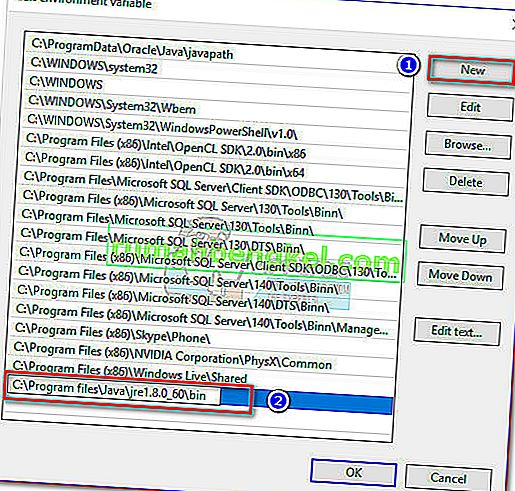В " Windows Грешка 2 при зареждането на Java VM " грешка обикновено се срещат при опитите на потребителите да стартират на Launch Навсякъде софтуер и няколко други програми, които изискват потребителско име и парола, за да се изпълнява. Изглежда, че всички програми, които причиняват този проблем, използват същия бекенд като софтуера Launch Anywhere.
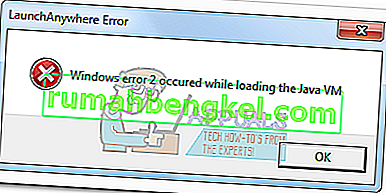
След проучване на този проблем се оказва, че проблемът се задейства от промяна във вътрешната компилация на JAVA.exe . Започвайки с Java 1.8.0.60 , Java отчита вътрешната компилация като 600, вместо като 60 в по-ранните версии. В Install Anywhere инсталатора и друг подобен софтуер може да не се актуализира, за да се признае, че в новия формат Java използва в момента, откъдето идва и " Windows Грешка 2 при зареждането на Java VM " грешката.
Ако в момента се борите с този проблем, ще се радваме да разберем, че успяхме да идентифицираме няколко корекции, които бяха изключително полезни за много потребители в подобна ситуация като вас. Моля, следвайте всяко потенциално поправяне, докато срещнете метод, който разрешава вашата ситуация. Нека да започнем!
Метод 1: Използвайте най-новите налични актуализации
Този проблем е на почти три години, така че вероятно можете да предположите, че много проблеми със съвместимостта вече са решени от участващите страни. Въпреки че другите методи по-долу най-вероятно разрешават проблема, всички те изискват определена степен на техничност.
Вероятно можете да избегнете замърсяването на ръцете си, като се уверите, че използвате най- новата версия на Java и най-новата версия на инсталатора . Java автоматично ще ви подкани във всяка версия на Windows, когато трябва да се актуализира. Но само в случай, че сте игнорирали тези подкани, можете да актуализирате до най-новата версия, като използвате тази връзка (тук).
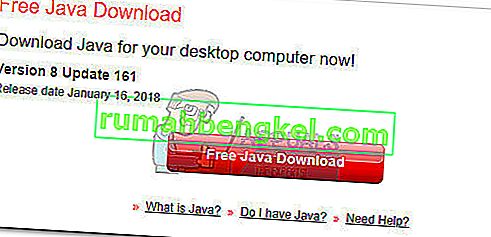
След като бъде инсталирана най-новата версия, рестартирайте компютъра си и се уверете, че имате най-новата версия на инсталатора, която показва грешката „Възникнала е грешка в Windows 2 при зареждане на Java VM “. Ако за известно време сте разполагали с изпълнимия файл на компютъра, влезте онлайн и изтеглете най-новата налична версия на софтуера, който се опитвате да инсталирате. Това трябва да гарантира, че се възползвате от най-новите корекции за съвместимост, издадени от участващите разработчици.
Ако все още виждате грешка „Възникна грешка в Windows 2 при зареждане на Java VM “, когато отворите инсталатора, продължете да изтегляте и инсталирате по-старата версия на Java вместо по-новата и проверете дали грешката ви е отстранена.
Метод 2: Стартирайте инсталатора с параметъра LAX_VM
Този метод се смята за най-доброто решение за този тип проблеми. Можете да избегнете грешката „Възникна грешка в Windows 2 при зареждане на Java VM “, като стартирате инсталатора в командния ред чрез параметъра LAX_VM .
Следвайте ръководството по-долу, за да отворите инсталатора с параметъра LAX_VM чрез командния ред :
Забележка: Имайте предвид, че следните стъпки предполагат, че въпросната програма за инсталиране е наречена installer.exe и местоположението на Java JDK е в C: \ Program Files \ Java \ jdk1.8.0_60 \ bin \ java.exe. Моля, заменете installer.exe с името на вашия инсталатор и променете местоположението на JDK, ако сте го инсталирали на персонализирано място
- Натиснете клавиш Windows + R, за да отворите команда за изпълнение. Въведете „ cmd “ и натиснете Enter, за да отворите командния ред .
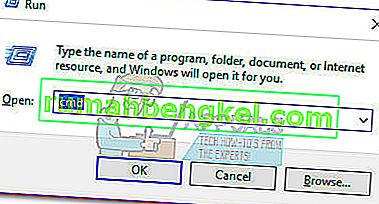
- Вътре в командния ред използвайте командата “CD ”, за да отидете до местоположението на инсталатора. Местоположението по подразбиране за изтегляне от браузъра е C: \ Users \ * YourUsername * \ Downloads .
 Забележка: Ако вашият инсталатор е на друго място, адаптирайте съответно командата.
Забележка: Ако вашият инсталатор е на друго място, адаптирайте съответно командата. - След като сте в местоположението на инсталатора, поставете следната команда в командния ред и натиснете Enter :
installer.exe LAX_VM "C: \ Program Files (x86) \ Java \ jre6 \ bin \ java.exe"
 Забележка: Адаптирайте тази команда към името на вашия инсталатор и местоположението на JDK / JRE (ако е инсталирано на персонализирано място).Ако в командния ред се каже, че не може да намери местоположението на JRE, заменете последната част с „C: \ Program Files \ Java \ jdk1.8.0_60 \ bin \ java.exe“.
Забележка: Адаптирайте тази команда към името на вашия инсталатор и местоположението на JDK / JRE (ако е инсталирано на персонализирано място).Ако в командния ред се каже, че не може да намери местоположението на JRE, заменете последната част с „C: \ Program Files \ Java \ jdk1.8.0_60 \ bin \ java.exe“.
Ако успеете да използвате параметъра LAX_VM правилно, би трябвало да можете да отворите инсталатора без грешка „Възникна грешка в Windows 2 при зареждане на Java VM “. Ако продължавате да имате проблеми с отварянето на инсталатора, продължете с метод 3 .
Метод 3: Изтриване на java път от системната среда
Ако Метод 2 не е разрешил вашата ситуация, нека да видим дали изтриването на файла javapath ще разреши грешката „Възникна грешка в Windows 2 при зареждане на Java VM “.
Някои потребители са успели да отворят инсталатора на Launch Anywhere, като изтрият системната променлива на javapath от System Properties . Ето кратко ръководство за това:
- Натиснете клавиш Windows + R, за да отворите прозорец за изпълнение. Въведете “systempropertiesadvanced” в полето Run и натиснете Enter, за да отворите раздела Advanced за System Properties.

- В раздела Разширени кликнете върху бутона „Променливи на околната среда ...“ .

- Ако е налице, изберете javapath под Системна променлива и щракнете върху бутона Изтриване . Ще можете да го идентифицирате чрез местоположението му ” C: \ ProgramData \ Oracle \ Java \ javapath .
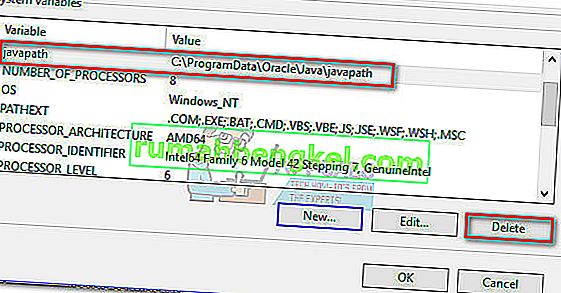
Ако изтриването на папката javapath не е свършило работа или не е присъствало сред системните променливи , преминете надолу към крайния метод.
Метод 4: Добавяне на променлива Path към системата
Ако всички методи по-горе са ви провалили, нека видим дали добавянето на правилната Java към променливите на околната среда ще премахне грешката „ Windows Error 2 Възникнала при зареждане на Java VM “. Ето кратко ръководство за това:
- Натиснете клавиш Windows + R, за да отворите прозорец за изпълнение . Напишете “systempropertiesadvanced” и натиснете Enter, за да отворите раздела Advanced за System Properties.

- В Advanced раздела, щракнете върху Променливи ... Environment бутона.

- След това превъртете надолу до списъка със системни променливи, идентифицирайте променливата Path и натиснете бутона Редактиране .
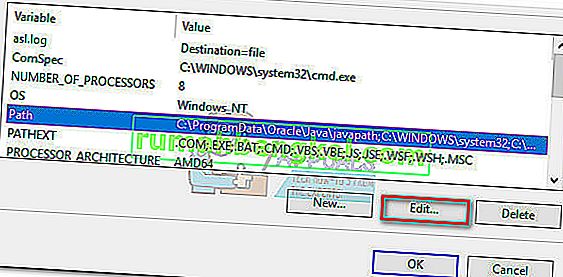 Забележка: Ако няма променлива Path , създайте такава чрез бутона New и го наречете Path.
Забележка: Ако няма променлива Path , създайте такава чрез бутона New и го наречете Path. - В прозореца Редактиране на променлива на околната среда щракнете върху Ново, добавете следния път и натиснете Enter :
C: \ Програмни файлове \ Java \ jre1.8.0_60 \ bin
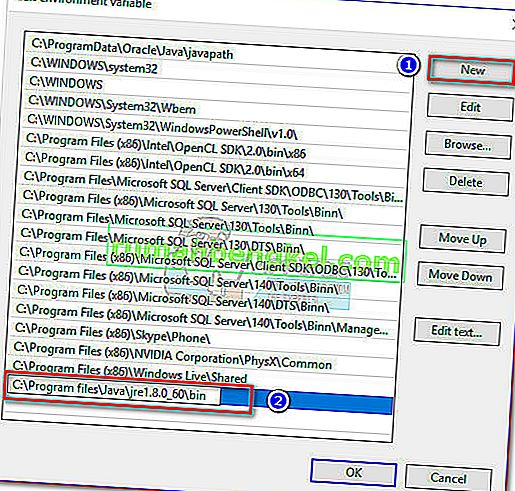
- Щракнете върху OK, за да запазите промените, рестартирайте компютъра си и рестартирайте инсталационната програма отново. Трябва да установите, че тя работи без грешка „Възникна грешка в Windows 2 при зареждане на Java VM “.

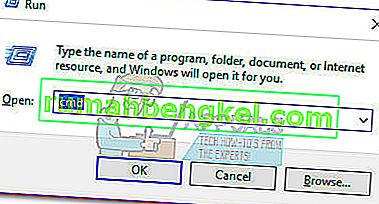
 Забележка: Ако вашият инсталатор е на друго място, адаптирайте съответно командата.
Забележка: Ако вашият инсталатор е на друго място, адаптирайте съответно командата. Забележка: Адаптирайте тази команда към името на вашия инсталатор и местоположението на JDK / JRE (ако е инсталирано на персонализирано място).Ако в командния ред се каже, че не може да намери местоположението на JRE, заменете последната част с „C: \ Program Files \ Java \ jdk1.8.0_60 \ bin \ java.exe“.
Забележка: Адаптирайте тази команда към името на вашия инсталатор и местоположението на JDK / JRE (ако е инсталирано на персонализирано място).Ако в командния ред се каже, че не може да намери местоположението на JRE, заменете последната част с „C: \ Program Files \ Java \ jdk1.8.0_60 \ bin \ java.exe“.

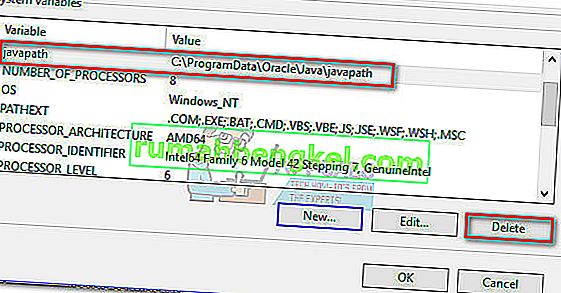
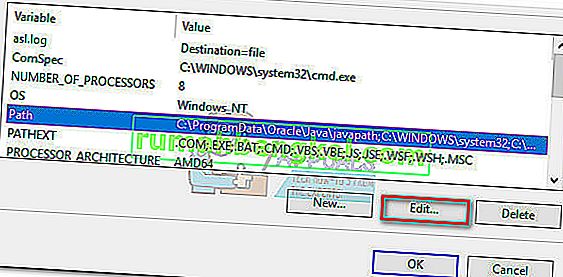 Забележка: Ако няма променлива Path , създайте такава чрез бутона New и го наречете Path.
Забележка: Ако няма променлива Path , създайте такава чрез бутона New и го наречете Path.